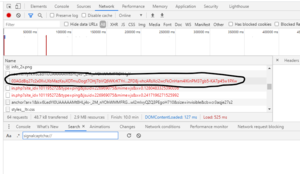Signalbot
| Signalbot | |
|---|---|
| Zweck / Funktion | |
| Senden und Empfangen von Nachrichten (Text und Fotos) mit dem freien Messenger Signal | |
| Allgemein | |
| Typ | Gerätemodul |
| Details | |
| Dokumentation | EN / DE Thema |
| Support (Forum) | Unterstützende Dienste |
| Modulname | 50_Signalbot.pm |
| Ersteller | Adimarantis (Forum /Wiki) |
| Wichtig: sofern vorhanden, gilt im Zweifel immer die (englische) Beschreibung in der commandref! | |
Das Modul Signalbot ermöglicht den Versand von Nachrichten über den Instant-Messaging-Dienst Signal aus FHEM heraus.
Beschreibung
Beschreibung in Kurzform:
Signalbot stellt eine Schnittstelle von FHEM zum Signal Messenger unter Linux zur Verfügung. Dazu wird das Tool signal-cli im DBus-Daemon Modus verwendet, welches dann letztendlich mit Signal kommuniziert.
Aktuell unterstützte Funktionen aus FHEM:
- Senden und Empfangen von Nachrichten an Gruppen oder Einzelempfänger
- Versenden von einem oder mehreren Attachments (Bilder)
- Einlesen, Speichern und Übersetzen von Gruppennamen (statt base64 Strings)
- Setzen, Empfangen und Übersetzen von Kontaktnamen (statt Telefonnummern)
- Einschränken von Gruppen oder Kontakten, auf die FHEM reagieren soll
- Direkte Verknüpfung mit dem Babble Modul zur Interpretation von Befehlen
- Authentifizierte Befehle an FHEM senden (commandref/GoogleAuth)
- Blockieren von Kontakten und Gruppen
- Verwalten und Betreten/Verlassen von Gruppen
Neu mit 3.0:
- Registrierung von neuen Nummern inklusive Hilfestellung für Captchas
- Linken von bestehenden Accounts zu FHEM
Die Installation von signal-cli ist aktuell je nach Linux Kenntnissen durchaus anspruchsvoll. Daher gibt es ein Installationsscript welches für aktuelle Ubuntu und Raspian Distributionen getestet ist (höchstwahrscheinlich aber auch für andere Debian basierte Distributionen funktioniert).
Signalbot ist weitgehend kompatibel mit SiSi, verfolgt aber technisch ein paar andere Ansätze und stellt zusätzliche Funktionalitäten zur Verfügung:
- Signalbot erzeugt keinen eigenen Prozess sondern integriert sich voll in die laufende FHEM Instanz (ist dadurch hoffentlich stabiler und verbraucht auch weniger Speicher)
- Gruppen werden grundsätzlich mit ihren Klarnamen verwendet und können auch nur mit einem vorangestellten "#" (statt "@#") gekennzeichnet werden.
- Kontakte werden soweit möglich auch mit Klarnamen (statt +49....) unterstützt. Diese kommen aus dem internen Adressbuch und können über "setContact" definiert werden, bzw. kommen bei verlinkten Accounts aus dem Adressbuch des Hauptgeräts. Sie können aktuell leider nur über empfangene Nachrichten entschlüsselt werden, da signal-cli die entsprechende Schnittstelle (noch) nicht zur Verfügung stellt. Signalbot lernt diese aber mit der Zeit und kann sie bei Bedarf auch so abspeichern, dass sie auch nach einem FHEM Neustart wieder verfügbar sind
- Die Möglichkeit von Telegrambot in den "send" Befehl eingebetteten Code auszuführen und damit z.B. einen SVG Plot zu erstellen und mit zu verschicken ist verfügbar. Dazu muss der Befehl in runde Klammern eingebettet werden (Beispiele folgen unten).
- Wurde mit und für die aktuelle Version 0.9.0 von signal-cli entwickelt, die auch die neuen "V2" Gruppen unterstützt, ebenso wird die neuste Version vom Perl Modul Protocol::DBus (aktuell 0.19) benötigt
- Wird aktiv (September 2021) gewartet (letztes Update für SiSi auf github ist von August 2018)
"set" Funktionen im Detail
send [@<Recipient1> ... @<RecipientN>] [#<Group1> ... #<GroupN>] [&<Attachment1>; ... &<AttachmentN>] [<Text>]
- Recipient: Nummer mit Ländervorwahl (+49....) oder Kontaktname aus dem internen Adressbuch
- Group: Gruppenname, wie in Signal definiert im Klartext
- Attachment: Dateiname (Pfad für muss für fhem lesbar und absolut oder relativ zum fhem home sein) oder Stream einer Bilddatei (z.B.)SVG
- Text: Die eigentlich Textnachricht, kann Leerzeichen und Umbrüche (mit "\n" oder \0x0a) enthalten
- Sofern ein Recipient, Group oder Attachment Leerzeichen enthält, den ganzen Teilstring in Anführungszeichen setzen: z.B. "@Max Mustermann"
- Wenn ein FHEM Befehl ausgeführt werden soll, dann diesen in runde Klammern setzen z.B. &({plotAsPng('SVG_Aussentemperatur')})
Ein paar Beispiele
send @+498514711 Hallo Signal
send #FHEM &/tmp/foto.jpg Ein Bild schicken
send "@Mein Freund" Leerzeichen durch Anführungszeichen um den ganzen Teilbefehl
send @Joerg #FHEM #Familie Jeder Empfänger, jede Gruppe und Attachments können mehrfach vorkommen
send "@({my $var=\"Joerg\";; return $var;;})" Perl Code mit Leerzeichen ausführen
send @(define dummy1 dummy) FHEM Befehl ausführen, wird aber nicht gesendet, da kein gültiger Empfänger zurück geliefert wird
send @Joerg &({plotAsPng(\'SVG_Aussentemperatur\')}) Einen FHEM SVG Plot verschicken oder
send @Joerg "&({plotAsPng('SVG_Aussentemperatur')})" Einen FHEM SVG Plot verschicken
send @Joerg Mehrzeilige Ausgabe:\nNeue Zeile
send @Joerg Umlaute öäü und Emojis 🙃😆🤗🤑🤪 sowie 𝐅𝐨𝐫𝐦𝐚𝐭𝐢𝐞𝐫𝐮𝐧𝐠𝐞𝐧 direkt senden
send @Joerg Die Aussentemperatur ist [out_temp:temperature] Grad
Tipp zu den Formatierungen: Auf z.B. https://yaytext.com/ kann man sich seine UTF8 Kodierungen erstellen und nach FHEM per copy&paste einfügen. Vorrausetzung dürfte sein, dass die "locale" des Systems auf UTF8 eingestellt ist
setContact <Number> <Contactname>
Definiert einen Kontakteintrag im internen Adressbuch. Es kann beim send Befehl dann der ContactName statt der Nummer verwendet werden.
reinit
Verbindung zum DBus wiederherstellen. Dies sollte nicht nötig sein, außer der signal-cli Service funktionierte nicht richtig und wurde korrigiert. Ich rate hier aber eher zu einem FHEM Neustart.
createGroup <Groupname> [&<path to picture>]
Erzeugt eine neue Signalgruppe und versieht diese (optional) mit einem Gruppenbild.
updateGroup <Groupname> [<new Groupname>] [&<path to picture>]
Aktualisiert den Namen und/oder das Gruppenbild einer Gruppe.
invite <Groupname> <Contact1> [<Contact2>...]
Lädt einen oder mehrere Kontakte (per Namen oder Nummer) in eine bestehende Gruppe ein.
joinGroup <group link>
Einer bestehenden Gruppe beitreten. Dazu ist eine Einladung über einen "group link" nötig, der das Format https://signal.group/ https://signal.group/.... hat. Der einfachste Weg hierzu ist es, wenn aus der Signal App die Funktion "group link" verwendet wird und der Link dann per Signal an den FHEM User gesendet wird. Sofern das autoJoin Attribut gesetzt ist, wird dieser erkannt und FHEM tritt der Gruppe automatisch bei.
quitGroup <Groupname>
Aus einer Gruppe austreten. Die Gruppe wird dabei lediglich auf "inaktiv" gesetzt und ist mit get groups weiterhin als solche sichtbar. Eine Möglichkeit die Gruppe komplett aus dem Profil zu löschen besteht aktuell nicht.
block #<Groupname>|<Contact>
Blockiert eine Gruppe oder einen Kontakt (per Namen oder Nummer) serverseitig. Signalbot bekommt dann keine Nachrichten dieser Absender mehr (im Gegensatz zu allowedPeer bei der FHEM die Nachrichten noch bekommt, diese aber ignoriert.)
unblock #<Groupname>|<Contact>
Hebt die Blockierung wieder auf.
"set" Sonderfunktionen zur Registrierung
signalAccount <Telefonnummer>
Setzt eine bereits registrierte oder gelinkte Telefonnummer aktiv. Die bekannten Nummern werden als Pulldown zur Verfügung gestellt. Falls eine Nummer fehlen sollte, kann diese mit "set reinit" aktualisiert werden.
Ist nur eine Telefonnummer registriert, wird diese automatisch verwendet.
Wenn mehrere Nummern gleichzeitig verwendet werden sollen, braucht jede Nummer eine eigenen Instanz des Moduls.
register <Telefonnummer>
Eine neue Nummer für Signal registrieren. Die Telefonnummer muss in Internationaler Schreibweise (+49.....) angegeben werden.
Signalbot führt den Anwender in einer Art Wizard (Detailtexte auf der Modulseite) durch den Registrierungsprozess. Der erste Schritt ist, eine Nummer festzulegen. Üblicherweise ist das eine Festnetznummer, was die normale Verwendung der Nummer nicht beinträchtigt.
Achtung: Hier nicht die Handynummer eines Smartphones verwenden auf dem Signal schon installiert ist. Das Handy würde dadurch von Signal abgemeldet. Dazu kann "link" verwendet werden.
Wichtig: Im Laufe der Registrierung wird eine Verifikationsnummer übermittelt, normalerweise per SMS. Für Festnetznummern sollte man das aber üblicherweise auf Sprachanruf umstellen. Dazu das Attribut "registerMethod" auf "Voice" umstellen.
Die Registrierung wird meistens durch ein Captcha geschützt. Details dazu weiter unten.
captcha <signalcaptcha://.......>
Setzen des Captcha String im Rahmen der Registrierung. Details dazu, wie man den bekommt und wie der Prozess teilweise automatisiert werden kann weiter unten
verify <Verifizierungscode>
Setzen des Codes, den man im Rahmen der Registrierung per SMS oder Sprachanruf übermittelt bekommen hat.
Dies ist der letzte Schritt der Registrierung. Danach ist Signalbot einsatzbereit.
link
Zeigt einen QR Code an, den man mit der Signal App auf dem Smartphone scannen kann um FHEM als "Mitbenutzer" zu registrieren. FHEM erhält dann alle Nachrichten und gesendete Nachrichten haben den Absender des Telefons. Dies ist ein einfacher und schneller Weg um Signalbot auszuprobieren, sollte aber nicht für die produktive Benutzung verwendet werden, um unerwünschte Nebeneffekte zu vermeiden.
"get" Funktionen im Detail
contacts all|nonblocked
Öffnet ein Fenster mit allen bekannten Kontakten mit Telefonnummer und Kontaktname sowie deren "blocked" Status. Mit dem Parameter "nonblocked" werden geblockte Kontakte ausgeblendet. Als Name wird primär der selbstdefinierte Kontaktname angezeigt. Sofern keiner definiert ist, wird der durch den Kontakt selbst definierte Profilname angezeigt.
Achtung: Profilnamen werden nur all 24h aktualisiert. Ein Änderung wird also ggf. nicht sofort sichtbar. Ist kein Kontaktname und auch kein Profilname definiert, bleibt das Feld leer. Mit signal-cli 0.8.1 führt das aktuell noch zu einer Fehlermeldung im Logfile, die ignoriert werden kann. Das dürfte mit der nächsten Version behoben sein.
groups all|active|nonblocked
Öffnet ein Fenster mit allen bekannten Gruppen. Es wird der Gruppenname, der "Active" Status (ist FHEM Mitglied der Gruppe), der "Blocked" Status sowie die Liste der anderen Gruppenmitglieder angezeigt. Mit dem Parameter "active" wird die Liste auf Gruppen beschränkt, in denen FHEM Mitglied ist, mit "nonblocked" werden zusätzlich noch geblockte Gruppen ausgeblendet.
accounts
Zeigt alle aktuell in signal-cli registierten Telefonnummern an, die mit "set signalAccount" verwendet werden können.
Attribute im Detail
authTimeout
Gibt bei Verwendung des GoogleAuth device die Dauer in Sekunden an, die ein Nutzer authentifiziert bleibt. Siehe commandKeyword für mehr Infos.
authDev
Name des genutzten GoogleAuth device. Dies wird üblicherweise automatisch gesetzt, sofern bereits ein GoogleAuth device im System definiert ist, sobald das authTimeout gesetzt wird.
autoJoin 0|1
Falls auf 1 gesetzt, reagiert FHEM automatisch auf Einladungslinks (siehe joinGroup) und tritt der Gruppe bei
commandKeyword
Eine Zeichenkette aus einem oder mehreren Zeichen, die am Anfang einer Nachricht stehen kann, damit FHEM die restliche Nachricht ungefiltert als Kommando ausführt. Die Funktion ist über GoogleAuth geschützt, d.h. ein Benutzer muss sich erst mit einem gültigen GoogleAuth Token legitimieren und bleibt entsprechend des authTimeout Attributs für gewisse Zeit authorisiert.
Beispiel:
Man setzt commandKeyword auf "=" , dann kann man "=123456 set lamp off" senden. Im weiteren Verlauf reicht "=set lamp on" solange bis der Timeout abgelaufen ist.
Zur Authorisierung muss nicht zwingend gleich ein Befehl mitgesendet werden. Sofern allowedPeer gesetzt ist, muss der Absender zusätzlich in dieser Liste stehen.
defaultPeer
Gruppe, Kontaktname oder Nummer an die send eine Nachricht schicken soll, wenn kein Empfänger mit @ oder # definiert wurde.
allowedPeer
Komma getrennte Liste von Gruppen, Kontaktnamen oder Nummern auf die Signalbot reagieren soll (also bei empfangenen Nachrichten Readings aktualisiert). Ist dieses Attribut nicht gesetzt, reagiert Signalbot auf alle Nachrichten.
babblePeer
Komma getrennte Liste von Gruppen, Kontaktnamen oder Nummern auf die Signalbot reagieren soll indem es die Nachricht an das über babbleDev (nicht zu verwechseln mit babbleDevice) definierte Babble Modul schickt. Die Nachrichten werden zuerst (beschränkt auf allowedPeer) normal verarbeitet (also Readings aktualisiert) und nur nach Babble gesendet wenn diese Attribut gesetzt ist.
Der Absender der Nachricht (Gruppe hat Prio über individuellem Absender) wird Babble als $PARM0 übergeben. Dazu in Babble noch das Attribut helpFunc wie folgt setzen
{fhem("set SignalBot send \@$PARM0 $HELP")}
Sollen die rivescript Spracherweiterungen genutzt werden muss außerdem "noChatbot" auf 0 stehen.
Nach dem selben Prinzip können in der Babble Definition auch Antworten spezfisch für Devices angelegt werden, z.B. als Aktion für out-temp -> Temperatur -> draußen -> sagen -> Status:
set SignalBot send @$PARM0 Die Temperatur draußen ist [out_temp:temperature] Grad
Womit die Frage (ohne Fragezeichen!) "Wie ist die Temperatur draußen" entsprechend quittiert wird.
babbleDev
Name des definierten Babble Device.Wird beim Setzen vom babblePeer automatisch mit der ersten "Babble" Device gefüllt sofern vorhanden.
babbleExclude
Regulärer Ausdruck auf den Nachrichtentext um bestimmte Nachrichten von der Weiterleitung zu Babble auszuschließen (ein Event wird trotzdem generiert und kann mit Notify, DOIF etc. verarbeitet werden).
registerMethod <SMS|Voice>
Stellt die Registrierungsmethode (Rückmeldung des Verifizierungscodes) auf SMS oder Sprachanruf um.
Readings im Detail
| account | Aktuell verwendete Telefonnummer (nur verfügbar wenn signal-cli 0.9.0 ohne -u Parameter gestartet wurde) |
| joinedGroups | Liste der beigetretenen Gruppen getrennt mit Leerzeichen |
| lastError | Text der letzten Fehlermeldung. Bitte unbedingt den Timestamp beachten. Das Reading wird bei erfolgreichen Aktionen nicht zurückgesetzt und enthält ggf. sehr alte Fehlermeldungen. |
| msgAttachment | Attachments (Dateinamen im signal-cli repository) der zuletzt empfangenen Attachments |
| msgGroupName | Gruppenname aus der zuletzt eine Nachricht empfangen wurde - leer wenn es eine persönlich Nachricht war |
| msgSender | Absender der letzten Nachricht als Nummer oder wenn bekannt als Name |
| msgText | Empfangenen Nachricht |
| msgTimestamp | Zeitstempel der Nachricht |
| msgAuth | Ist auf 1 gesetzt wenn der Absender der aktuellen Nachricht (also zum Zeitpunkt zu dem z.B. ein Notify/DOIF die Nachricht auswertet) per GoogleAuth authentifiziert war. |
| prevMsgAttachment | Wie oben, nur enthalten diese Readings die Daten der zuvor empfangenen Nachricht (n-1) |
| prevMsgGroupName | |
| prevMsgSender | |
| prevMsgText | |
| prevMsgTimestamp | |
| sentMsg | Zuletzt gesendete Nachricht |
| sentMsgRecipient | Empfänger der zuletzt gesendeten Nachricht. Enthält zumeist den Namen aus der Empfangsbestätigung und somit bei vielen Empfängern den zuletzt bestätigten Empfang.
Dies muss nicht zwingend auf die zuletzt gesendete Nachricht (sendMsg) passen, wenn mehrere Nachrichten versendet wurden. |
| sentMsgTimestamp | Zeitstempel des Empfangs oder "pending" wenn noch keine Bestätigung vorliegt |
| VERSION | Internal Reading die die aktuelle Version von Signalbot, signal-cli und Dbus angibt - vor Support Anfragen bitte erst im Forum prüfen ob die aktuellste Version verwendet wird und ggf. updaten. |
Installation
Zur Installation steht das Script "signal_install.sh" zur Verfügung, welches aber nicht zwangsweise in jeder Umgebung funktioniert. Daher erst einmal ein paar Referenzen zur manuellen Installation von signal-cli:
- Quickstart (englisch) für signal-cli
- Anleitung zum Übersetzen und Installieren der Libraries für armv7 (Raspberry) da die Distribution nur x86 libraries enthält
- CPAN Seite des Perl Moduls zur DBus Kommunikation
Vorbereitung:
Modul per "define <name> Signalbot" definieren.
Das Script "signal_install.sh" aus der Detailseite des Moduls oder vom FHEM SVN runterladen und ins Verzeichnis eines beliebigen "sudo"-fähigen Users kopieren.
Das Script hat mehrere Optionen um Teilfunktionen direkt auszuführen, diese sind:
| Argument | Bedeutung |
|---|---|
| system | System für die signal-cli Installation vorbereiten. Es werden per "apt install" fehlende Pakete installiert und Verzeichnisse erstellt.
Muss mindestens einmal erfolgreich gelaufen sein, damit die restliche Installation funktioniert |
| install | Installiert signal-cli als System Service. Automatischer Download, Installation und Konfiguration (dbus, systemd) |
| test | Versendet eine Testnachricht auf zwei Arten - direkt mit dem Client (klappt das, ist die Grundregistrierung schon mal erfolgreich) und über Dbus (dann ist auch der System Service korrekt eingerichtet) |
| remove | Löscht alle durch "install" installierten Verzeichnisse und Dateien (aber nicht die Pakete die durch "system" installiert wurden) |
| start | Starten des singal service über systemd bzw. im Container des Dbus daemon and signal-cli Daemon |
Im Normalfall kann das script einfach unter root Rechten, also mit
sudo ./signal_install.sh
aufgerufen werden (wenn das Script per Download geholt wurde, muss es vorher noch mit "chmod a+x signal_install.sh" ausführbar gemacht werden). Wenn kein Argument übergeben wird, dann wird automatisch der Ablauf system -> install -> test durchlaufen.
Wenn Betriebssystem oder CPU Architektur nicht unterstützt werden, gibt es eine Warnung bzw. das Script bricht ab.
Hinweis: Es prüft außerdem ab, ob es im Container läuft. Dieser Modus ist nur dafür gedacht, wenn mein FHEM/Signal Container Script verwendet wurde. In anderen Container Umgebungen wird es üblicherweise nicht funktionieren. Details dazu weiter unten.
Registrierung
Die Registrierung wird ab Version 3.0 nicht mehr im Script sondern in FHEM selbst geführt durchgeführt.
Hinweis: Eine Nummer kann immer nur einmal registriert sein. Eine bereits bestehende Registrierung (Smartphone) wird dabei aufgehoben. Daher entweder eine Festnetznummer verwenden mit der Option "link" FHEM als Zweitbenutzer zu einer bestehenden Nummer hinzugefügen. Dies ist zum Testen ok, aber produktiv ist davon abzuraten, da FHEM dann alle Mitteilungen bekommt die man am Handy auch kriegt, was zu unerwarteten Nebeneffekten führen kann.
Die Registrierung erfolgt mit "set register <nummer>" (Telefonnummer in internationaler Schreibweise mit +49....).
Nach erfolgter Registrierung bekommt man je nach Wert des Attributs "registerMethod" eine SMS oder einen Sprachanruf mit einer Verifikationsnummer.
Signal versucht sich gegen unberechtigte Nutzung des Service (man könnte ja damit quasi SMS/Telefonterror betreiben) zu schützen. Nach gewissen Kriterien (soweit bekannt z.B. Registrierung aus einer VM oder über VPN) wird daher ein Captcha verlangt.
FHEM führt hierbei durch den Prozess mit Hilfestellungen
Ablauf:
- Captcha Seite von Signal aufrufen. Link ist auch direkt in FHEM verfügbar
- Im Developermode (F12) und nach erfolgreichem Lösen des Captchas (wenn der Bildschirm leer bleibt, ist es auch erfolgreich gelöst) macht der Browser ein redirect auf signalcaptcha://. Das versteht der Browser aber nicht und macht gar nichts.
- Der String steht aber bei Firefox in der Console (recht einfach zu finden), beim Chrome muss man auf Network gehen, mit Ctrl+R refreshen und dann in der Spalte "Name" nach einem kryptischen String suchen. Dass dieser mit signalcaptcha anfängt, sieht man erst im Tooltipp, da der Anfang abgeschnitten wird.
- Diesen String dann in FHEM bei "set captcha" eintragen. Jetzt sollte die Registrierung erfolgreich weitergehen (SMS/Anruf).
Anbei Screenshots von Firefox und Chrome zum besseren Verständnis.
Captcha "Automatisierung":
Am einfachsten ist die Registrierung wenn sich von Windows aus mit FHEM verbindet. Hier stellt Signalbot ein Windows Registry File (signalcaptcha.reg) zum Download zur Verfügung. Dieses einfach runterladen und per Doppelklick in die Registry eintragen.
Wenn jetzt die Signal Captcha Seite besucht wird, wird nach Bestätigung ein Powershell Script welches einfach wieder FHEM mit der entsprechenden "set captcha" Befehl automatisch ausführt.
Für Linux habe ich aktuell nur eine Lösung für Firefox. Hier die signalcaptcha.desktop runterladen und nach ~/.local/share/applications/signalcaptcha.desktop kopieren und mit xdg-mime default signalcaptcha.desktop x-scheme-handler/signalcaptcha (alles mit dem Desktop User) aktivieren. Dann sollte ebenfalls automatisch FHEM aufgerufen werden.
Wichtig: Wenn csrf-Tokens nicht abgeschaltet sind, werden diese bei jedem FHEM Neustart neu erzeugt, womit man auch neue .reg/.desktop Dateien benötigt (set reinit, neuer Download)
Verifizierung
Zuletzt wird mit "set verify" der Verifizierungscode eingetragen und die Registrierung ist damit abgeschlossen.
Bestehende Nummer verlinken
Alternativ kann man auch eine bestehende Nummer verlinken. Dazu "set link" aufrufen. Es wird jetzt ein QR-Code auf dem Bildschirm angezeigt. In der Signal App dann auf Settings->Linked Devices gehen und mit "+" den QR-Code abfotografieren.
Bitte beachten, dass bei verlinkten Devices immer alle Devices (also auch das Smartphone) Nachrichten bekommen. Bei reinem Sendebetrieb dürfte das weniger stören, soll aber auch auf Befehle reagiert werden, dann ist das eventuell verwirrend.
Einrichtung des Moduls
Siehe Forenthema Neues Modul: Signalbot.
Nachdem alles sauber eingerichtet ist und das Modul im FHEM Directory abgelegt wurde, entweder ein "reload 50_Signalbot" oder besser ein "shutdown restart" von FHEM machen.
Das Modul dann einfach mit
define <name> Signalbot
definiert.
Umstieg von SiSi
Alle die bereits SiSi verwenden können Signalbot erstmal gefahrlos parallel installieren. Einfach Modul ins FHEM Verzeichnis, reload / restart und "define".
Signalbot benötigt allerdings eine andere Dbus Implementierung (Protocol::DBus), diese muss erst installiert werden:
cpan install -f Protocol::DBus
Probleme durch eine veraltete signal-cli Version sind aber nicht ausgeschlossen. Daher keine Support Anfrage ohne vollständigen Umstieg.
Wer komplett umsteigen möchte, kann dies dann mit dem Installer Script tun. Gegebenenfalls Pfade im Script anpassen. Eine bestehende Registrierung wird dann übernommen und muss nicht erneut erfolgen (keine Garantie, dass dies für sehr alte signal-cli Versionen funktioniert). Wer's ganz sauber haben will, löscht aber alte Installationsreste.
Sofern nach dem SiSi Wiki vorgegangen wurde, dann sind folgende Anpassungen im Script notwendig:
SIGNALPATH=/opt/fhem SIGNALUSER=fhem SIGNALVAR=/opt/fhem/.local/share
Das Verzeichnis /opt/fhem/signal-cli kann gelöscht werden.
Wenn mein Installationsschema übernommen werden soll, dann
sudo mv /opt/fhem/.local/share/signal-cli /var/lib
Jetzt kann das Script einfach wie oben beschrieben gestartet werden.
Umzug auf ein neues System
Dazu einfach das Script mit dem Argument "remove" starten. Die alte Konfiguration wird dabei im Home Verzeichnis des aktuellen Benutzers als ~/signalconf.tar.gz gesichert.
auf dem neuen System dann
cd / sudo tar xvf signalconf.tar.gz
Dann wie üblich das Install Script ausführen.
Eigene native Libraries übersetzen
Signal-cli ist zwar überwiegend in Java geschrieben, hat aber leider zwei binäre libraries die zwingend benötigt werden. Ohne diese Libraries startet der Service nicht.
Das Install Script kann aktuell automatisch die Standard Libraries (Stand signal-cli 0.9.0 ist das für am64 mit glibc-2.31 - was z.B. Ubuntu 20.04 verwendet) durch native libraries für Raspberry (armv7l) unter "Buster" ersetzen.
Meine apt-packages unterstützen zusätzlich noch amd64/libc-2.27, was z.B. Ubuntu 18.04 verwendet. Was aber jetzt wenn ich eine andere Architektur oder glibc habe?
Es gibt mehrere github Projekte um signal-cli die auch fertig übersetzte libsignal_jni.so und libzkgroup.so haben (einfach mal suchen), es ist aber gar nicht so schwer die selber zu übersetzen.
Ich gehe dabei davon aus, dass eine (wenn auch inkompatible) Installation von signal-cli bereits erfolgt ist und z.B. alle Java libraries an Ort und Stelle sind.
Erstmal brauchst du "rust":
sudo curl https://sh.rustup.rs -sSf | sh
Dann die zkgroup libs übersetzen:
git clone git@github.com:signalapp/zkgroup.git
cd ffi/java
make
Da kommt am Schluss ein Fehler, den kann man aber ignorieren, wenn die library erfolgreich erzeugt wurde.
libzkgroup.so aus target/release/ nach /opt/signal/lib kopieren
Jetzt libsignal-client übersetzen:
git clone git@github.com:signalapp/libsignal-client.git
cd java
./build_jni.sh desktop
libsignal_jni.so aus target/release/ nach /opt/signal/lib kopieren
Libraries in den Java .jar Files durch die selbst compilierten ersetzen:
cd /opt/signal/lib
sudo -u signal-cli zip -u signal-client-java-*.jar libsignal_jni.so
sudo -u signal-cli zip -u zkgroup-java-*.jar libzkgroup.so
Dann Service neu starten
sudo service signal start
Wenn alles richtig funktioniert hat, sollte der Service jetzt laufen (syslog prüfen, oder ps -ef | grep signal-cli )
Installation im Docker Container
Um signal-cli in einem Docker Container zu installieren stellt sich die Schwierigkeit, dass man dort nicht so einfach Dienste per systemd starten kann und die Kommunikation zum System Dbus schwierig ist. Dies wird in durch die spezielle Docker Installation umgangen, indem der dbus-daemon dort eigens gestartet wird und signal-cli per script in den Hintergrund gestartet wird.
Unter Verwendung dieses Scripts wird eine komplette FHEM Basisinstallation per Docker erstellt und dort signal-cli eingerichtet.
Funktionsweise:
Das Script erstellt alle notwendigen Dateien in einem User Verzeichnis (default: $HOME/fhem) und installiert dort auch in "fhem-<version>" die aktuelle FHEM Version sowie ein Verzeichnis "signal" für die Registrierungsdaten. Diese sind somit persistent außerhalb des Containers und können auch von außen überschrieben werden.
Wer bereits eine Signal Registrierung einer normalen Installation hat, kann diese von /var/lib/signal-cli in dieses "signal" Verzeichnis kopieren, so das sie verwendet wird.
Das Script muss mit "sudo" ausgeführt werden und hat noch die Option "remove" alle Dockerdateien die es erzeugt auch wieder zu entfernen. FHEM bleibt dabei unangetastet.
Bei einer erneuten Erstellung des Containers (z.B. um package updates oder eine neue signal-cli Version einzuspielen) kann man wählen FHEM nicht neu zu installieren womit es danach genauso konfiguriert wieder gestartet wird.
Der Container wird basierend auf einem aktuellen Ubuntu Image erzeugt (aktuelle Ubuntu 20.04). Falls in FHEM Module verwendet werden, müssen oft weiteren Pakete (über apt, cpan oder npm) installiert werden. Im Installscript finden sich hier auskommentiert ein paar Hinweise wie für einige gängige Module (bzw. eben welche die ich verwende) die entsprechenden Abhängigkeiten mit eingebunden werden können.
Achtung: Das Ganze ist experimentell und für eine einmalige Installation/Start gebaut. Wenn fhem, signal-cli oder der dbus-daemon im Docker beendet werden, dann muss man diese evtl. selbst wieder nachstarten. Das kann man sicher noch einiges verbessern. Sinnvollerweise nimmt man die erzeugten Config Dateien und Scripte eher als Anregung für eine eigene Konfiguration. Verbesserungsvorschläge gerne auch im Forum.
Favoriten und erweiterte Command Funktionen mit einem notify ergänzen
Signalbot kann über DOIFs/notifys problemlos um individuelle Funktionen erweitert werden. Der hier beschriebene Ansatz ergänzt eine Favoritenverwaltung und erlaubt die direkt Ausführung von FHEM Befehlen entweder mit oder ohne Authentifizierung via GoogleAuth.
Die Beschreibung hier erfolgt auf Basis von Signalbot Version "Signalbot:2.0.1-beta signal-cli:0.8.1 Protocol::DBus:0.16". Bei künftigen Versionen können sich ggf. Änderungen ergeben.
Use Case / Szenario
Das Signalbot Modul bietet über die Defintion von "allowedPeers" und durch die von Signal bereitgestellte Ende-zu-Ende Verschlüsselung bereits ein hohes Maß an Sicherheit. Für einfache Abfragen von Temperaturen etc. ist das aus Sicht des Autors absolut ausreichend. Diese Abfragen sollten über Favoriten mit möglichst wenig Tipp-Aufwand gesendet werden können.
Für sicherheitskritische / sensible Aktionen ist aber eine zusätzliche Absicherung wünschenswert. Für solche Befehle bietet das Signalbot Modul die Integration von GoogleAuth bereits an. Auch diese Befehle können über Favoritendefinitionen abgekürzt werden. Das GoogleAuth Token wird dann vorab separt geschickt.
Voraussetzungen
- Das Signalbot Device wird mit "signalBot" benannt (alternativ muss eben der Code im Notify angepasst werden)
- Es werden zusätzliche Attribute via
userattrzum Signalbot Device hinzugefügt: cmdKeywordNoAuth cmdPatternNoAuth favPrefix favListattr signalBot userattr cmdKeywordNoAuth cmdPatternNoAuth favPrefix favList
Der Notify Code
signalBot:msgText.* {
my $msgText = ReadingsVal("signalBot", "msgText", "");
my $msgAuth = int(ReadingsVal("signalBot", "msgAuth", 0));
my $FhemCmd;
my $cmdPatternNoAuth = AttrVal("signalBot", "cmdPatternNoAuth", undef);
my $favPrefix = AttrVal("signalBot", "favPrefix", undef);
my $cmdKeyword = AttrVal("signalBot", "cmdKeyword", undef);
my $cmdKeywordNoAuth = AttrVal("signalBot", "cmdKeywordNoAuth", undef);
my @favarray;
my @patternarray;
my $favno;
my $favList;
my $retval;
my $msgSender = ReadingsVal("signalBot", "msgSender", "");
my $msgGroup = ReadingsVal("Signalbot", "msgGroupName", "");
if ($msgGroup ne "") { $msgSender = "#" . $msgGroup }
elsif (substr($msgSender, 0, 1) ne "+") { $msgSender = "@" . $msgSender }
# Sicherheitsprüfung für multi-Command Befehl
if (index($msgText, ";") >= 0) {
Log3("ntf_signalBot", 2, "ntf_signalBot: Semicolon detected, sender may try to send multiple commands in one line. Aborting!");
fhem("set signalBot send $msgSender Semicolon detected, command is ignored!");
return;
}
# ggf. Favoriten auflösen
if ($favPrefix && substr($msgText, 0, length($favPrefix)) eq $favPrefix) {
$favno = $favPrefix eq $msgText ? 0 : int(substr($msgText, length($favPrefix)));
@favarray = split(";", AttrVal("signalBot", "favList", undef));
if ($favno == 0) {
# Favoritenliste zurückgeben
Log3("ntf_signalBot", 4, "ntf_signalBot: list favorites");
$favList = "";
$favno = 1;
foreach my $favLine (@favarray) {
$favLine =~ /^\[(.*)\]/;
$favList .= $favPrefix . $favno . "\t" . $1 . "\n";
$favno++;
}
fhem("set signalBot send $msgSender $favList");
return;
} else {
# favoriten verarbeiten
$FhemCmd = $favarray[$favno-1];
# wenn ein Alias definiert ist, dann den Befehlsteil aus dem Favoriten extrahieren
if (index($FhemCmd, "=") >= 0) {
$FhemCmd = substr($FhemCmd, index($FhemCmd, "=")+1);
}
Log3("ntf_signalBot",3,"ntf_signalBot: FhemCmd after favorite substitution: $FhemCmd");
}
# prüfe auf authorsiertes Command (nur wenn Favoriten expandiert wurden, um doppelte Ausführung zu vermeiden
if ($cmdKeyword && substr($FhemCmd, 0, length($cmdKeyword)) eq $cmdKeyword) {
if ($msgAuth) {
Log3("ntf_signalBot", 3, "ntf_signalBot: execute authenticated cmd");
$FhemCmd = substr($FhemCmd, length($cmdKeyword));
$retval = fhem($FhemCmd);
if ($retval) {
fhem("set signalBot send $msgSender $retval");
}
} else {
# Hinweis auf nicht authorsiertes Command
fhem("set signalBot send $msgSender You are not authorized to execute authenticated commands");
}
}
} else {
$FhemCmd = $msgText
}
# prüfe auf nicht authorsiertes Command
if ($cmdKeywordNoAuth && substr($FhemCmd, 0, length($cmdKeywordNoAuth)) eq $cmdKeywordNoAuth) {
# prüfe patterns
Log3("ntf_signalBot", 4, "ntf_signalBot: received non-authenticated cmd, checking patterns");
@patternarray = split(";", AttrVal("signalBot", "cmdPatternNoAuth", undef));
$FhemCmd = substr($FhemCmd, length($cmdKeywordNoAuth));
my $res = 0;
foreach my $secLine (@patternarray) {
$res += eval '$FhemCmd =~ /' . $secLine . '/';
}
if ($res > 0) {
Log3("ntf_signalBot", 3, "ntf_signalBot: execute non-authenticated cmd");
$retval = fhem($FhemCmd);
if ($retval) {
fhem("set signalBot send $msgSender $retval");
}
} else {
Log3("ntf_signalBot", 2, "ntf_signalBot: non-authenticated cmd execution requested, but no pattern match");
fhem("set signalBot send $msgSender You are not authorized to execute this command without authentication");
}
}
}
Die Konfiguration erfolgt mit den Attributen am Signal Device. Diese kann z. B. wie folgt aussehen:
attr signalBot cmdKeyword / attr signalBot cmdKeywordNoAuth - attr signalBot cmdPatternNoAuth get .*;;trigger .*;;getstate .* attr signalBot favPrefix fav attr signalBot favList [Wird später]=-trigger ntf_sayTTS "Es wird leider etwas später";;[Öffne Haustüre]=/set Flur_Tueroeffner press;;[Temperaturen]=-trigger listTemperatures
Wichtig ist hier, dass cmdKeyword und cmdKeywordNoAuth unterschiedlich sind. Das "="-Zeichen darf nicht verwendet werden, weil es in der Favoritenliste für die Zuweisung verwendet wird. In der Favoritenliste müssen die FHEM Befehle mit einem Prefix versehen werden, entweder cmdKeyword oder cmdKeywordNoAuth. Ohne Authentifizierung dürfen get, trigger und getstate aufgerufen werden, alle anderen Befehle erfordern Authentifizierung.
Anwendung
Im Chat hat man nun folgende Optionen:
- Liste aller Favoriten zurückgeben lassen:
fav - Einen Favoriten aufrufen:
fav<x>, also z. B. fav3 oder fav13 - Einen FHEM Befehl ohne Authentifizierung aufrufen:
-get hzgWZ ist_temp - Einen FHEM Befehl mit Authentifizierung aufrufen:
/set hzgWZ soll_temp 22davor muss via/<token>also z.B./394848das aktuelle GoogleAuth Token gesendet werden
Troubleshooting / FAQ
Anmerkung: Ich gehe hier davon aus, dass die Installation mit den im Script voreingestellten Pfaden/Users durchgeführt wurde. Änderungen auf eigene Gefahr.
Bevor ich hier ein paar typische Probleme und Lösungen aus dem Foren Thread aufliste, bitte folgende Punkte sicherstellen:
- Ich verwende eine unterstütztes Betriebssystem (Raspbian oder Ubuntu) und CPU Architektur (armv7l oder x86)
- Ich habe das neuste Install Script aus https://svn.fhem.de/fhem/trunk/fhem/contrib/signal/ verwendet
- Ich habe vor der Installation nach besten Wissen und Gewissen Reste einer vorherigen Installation (z.B. auch für SiSi) entfernt (das Repository kann weggesichert werden um eine erneute Registrierung zu vermeiden und dann statt dem Registrierungsschritt in /var/lib/signal-cli kopiert werden
- Ich habe das Install Script gemäß Anleitung vollständig durchlaufen lassen und auf Fehlermeldungen geachtet
Wo finde ich Fehlermeldungen/Logfiles?
- Beim Install Script direkt in der Console - achte auf die Bildschirmausgabe
- Beim Install Script auch in /tmp/signal_install.log - ggf. wegsichern da es bei jedem Durchlauf wieder überschrieben wird.
- Fehler beim Starten und Betrieb des signal-cli service (normale Installation) in /var/log/syslog
- Fehler beim Betrieb in FHEM im normalen FHEM log (ggf. Signalbot mit verbose=5 definieren)
- Im Container, sofern die Daemons mit dem Install Script gestartet wurden, schreiben ihr log in /var/log/dbus.log bzw. signal.log und die Fehlerausgabe in /var/log/dbus.err bzw. signal.err
Probleme bei normaler Installation
| Fehler | Lösungsansatz |
|---|---|
| In FHEM:
Error sending message:org.asamk.Signal.Error.Failure: org.whispersystems.signalservice.api.push.exceptions.NotFoundException: Not found |
signal-cli läuft nicht.
Prüfe ggf. /var/log/syslog für weitere Fehlermeldungen. Führe sudo service signal start aus. |
| Bei Starten von signal-cli:
OpenJDK Server VM warning: You have loaded library /tmp/resource17792002454964883349.so which might have disabled stack guard. The VM will try to fix the stack guard now. It's highly recommended that you fix the library with 'execstack -c <libfile>', or link it with '-z noexecstack'. oder ERROR App - Missing required native library dependency: libsignal-client oder Support for new group V2 is disabled, because the required native library dependency is missing: libzkgroup |
Passiert üblicherweise auf dem Raspberry pi. Die Standard Distribution von signal-cli enthält eine x86 library libzkgroup.so und libsignal_jni.so, die mit armv7l nicht kompatibel ist, welche im jar zkgroup-java-*.jar bzw. signal-client-java-*.jar enthalten sind. Das Install Script entfernt diese und ersetzt sie durch armv7l libraries die vom Signalbot Maintainer auf svn.fhem.de zur Verfügung gestellt werden.
Irgendwo auf dem System vorhandene alte Versionen können aber versehentlich erwischt werden und diese Fehler produzieren. Als ersten Schritt mit sudo rm -rf /opt/signal die alte Installation komplett löschen (enthält keine Konfigurationen) und vom Install Script neu erstellen lassen (einfach wie oben beschrieben starten). Weitere Tests wenn der Fehler nicht behoben ist:
|
| Ich kann an Einzelempfänger senden und empfangen, aber nicht an Gruppen versenden | Du hast wahrscheinlich den vorhergehenden Fehler (libzkgroup) irgendwo, aber er ist dir nicht aufgefallen. Vorgehensweise wie oben. |
| Ich kann keiner Gruppe beitreten und/oder nichts an eine Gruppe schicken.
oder Error in invite:org.asamk.Signal.Error.Failure: Cannot join a V2 group as self does not have a versioned profile |
Die neuen V2 Gruppen benötigen zwingend einen Profil Namen. Sofern also nach der Registrierung keiner gesetzt wurde, kann man keine Gruppen verwenden.
Abhilfe: sudo -E ./signal_install.sh name um einen Namen (und optional ein Avatarbild) festzulegen. |
| Fehler beim Setzen des Captcha: "Incorrect captcha - e.g. needs to start with signalcaptcha://" |
sudo service signal stop
cd /opt/signal/bin/
sudo -u signal-cli ./signal-cli --config /var/lib/signal-cli -u +4912456 register --voice --captcha signalcaptcha://03AG....
sudo -u signal-cli ./signal-cli --config /var/lib/signal-cli -u +4912456 verify 12345
sudo service signal start
|
Links
- Thread Neues Modul: Signalbot